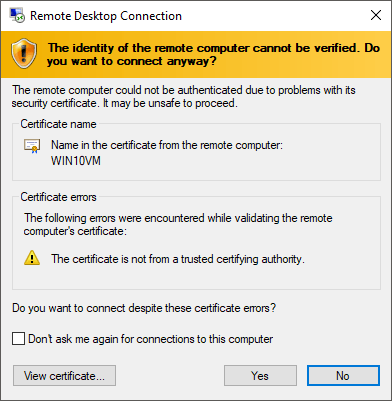আমার বাড়িতে উইন্ডোজ 10 চালানোর জন্য বেশ কয়েকটি মেশিন আছে এবং এমন সময় আছে যখন আমি উইন্ডোজ 10 মেশিনগুলির মধ্যে দ্রুততম দূরবর্তী স্থানে যেতে চাই, যাতে আমি কিছু সেটিংস পরিবর্তন করতে পারি বা কিছু ইনস্টল করতে পারি, ইত্যাদি। উইন্ডোজ 10 এ, আপনি দূরবর্তী ডেস্কটপ সক্ষম করতে পারেন এবং আপনার মেশিনে উইন্ডোজ 10, 7, ভিস্তা, বা এক্সপি থেকে সংযোগ করতে পারেন।
এই পোস্টে, আমি উইন্ডোজ 10 এ রিমোট ডেস্কটপে সক্ষম করার জন্য আপনাকে পদক্ষেপগুলি অনুসরণ করব এবং তারপর আপনাকে দেখাবো উইন্ডোজ 10 পিসি থেকে আপনার উইন্ডোজ 10 মেশিনে কিভাবে সংযোগ করবেন? সৌভাগ্যক্রমে, এটি উইন্ডোজের পুরোনো সংস্করণগুলির মতই কার্যকরী ছিল, তবে একটি নতুন বিকল্প রয়েছে যা আপনাকে বিবেচনায় নিতে হবে, যা আমি পরে ব্যাখ্যা করব।
শুরু করার জন্য, আমাদের দরকার কিছু জিনিস সঠিকভাবে সেটআপ করা হয় তা নিশ্চিত করতে, অন্যথায় আপনি দূরবর্তী ডেস্কটপ কাজ করছে না কেন তা বের করার চেষ্টা করার জন্য আপনাকে চুল খুঁজে বের করবে।
1। উইন্ডোজ 10 মেশিনে আপনি দূরবর্তী ডেস্কটপে চান, আপনাকে নিশ্চিত করতে হবে যে ব্যবহারকারীর অ্যাকাউন্টের একটি পাসওয়ার্ড রয়েছে।
2 আপনার সিস্টেমটি একটি প্রশাসক অ্যাকাউন্ট। আপনাকে নিশ্চিত করতে হবে যে উইন্ডোজ 10 এ ফায়ারওয়াল দূরবর্তী ডেস্কটপকে মেশিনে অনুমতি দেয়।
3। সিস্টেম সেটিংসে আপনি দূরবর্তী ডেস্কটপ সক্ষম করতে পারেন।
আমি এই প্রতিটি ধাপগুলির মাধ্যমে যাব যাতে আপনি সঠিকভাবে রিমোট ডেস্কটপ কাজের জন্য যা করতে হবে তা দেখতে পারেন। প্রথমে, নিশ্চিত করুন যে আপনি আপনার প্রশাসক অ্যাকাউন্টের জন্য একটি পাসওয়ার্ড সেট করেছেন। একবার আপনি এটি করার পরে, কন্ট্রোল প্যানেলে যান এবং উইন্ডোজ ডিফেন্ডার ফায়ারওয়ালএ ক্লিক করুন।
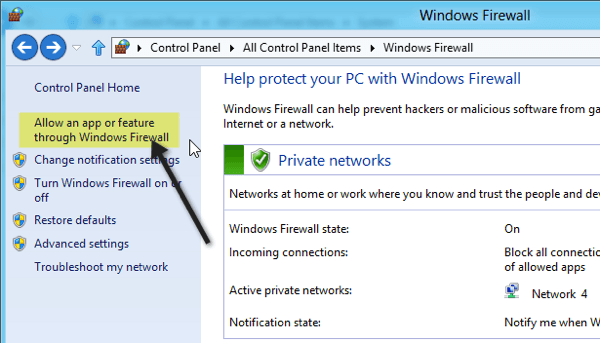
উইন্ডোজ ফায়ারওয়ালের মাধ্যমে কোন অ্যাপ্লিকেশন বা বৈশিষ্ট্যটি মঞ্জুরি দিনএবং তারপর আপনি রিমোট ডেস্কটপদেখতে পান না কেন নীচে স্ক্রল করবেন। বক্স চেক করা হয় তা নিশ্চিত করুন। যদি আপনি এটি চেক করতে অক্ষম হন, তাহলে আপনাকে প্রথমে সেটিংসেবোতামে ক্লিক করতে হবে।
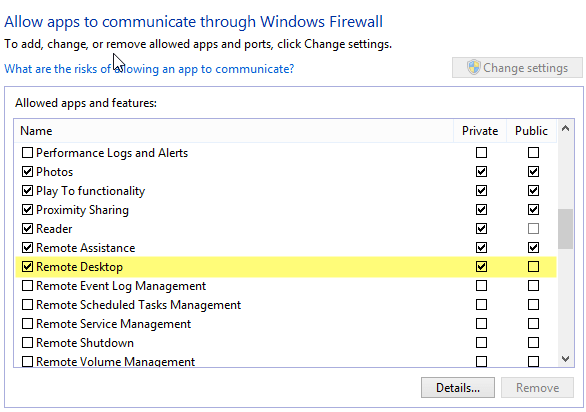
নিশ্চিত করুন এটি শুধুমাত্র ব্যক্তিগত নেটওয়ার্কের জন্য সক্ষম; আপনি কোনও পাবলিক নেটওয়ার্কে আপনার কম্পিউটারে দূরবর্তীভাবে সংযোগ করতে পারবেন না! একবার আপনি এটি করলে, আমরা কন্ট্রোল প্যানেলে যেতে এবং সিস্টেমএ ক্লিক করতে পারি। তারপর উপরে বামে দূরবর্তী সেটিংসএ ক্লিক করুন।
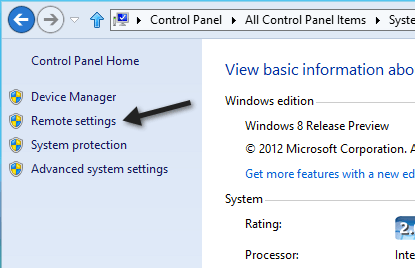
এখন এটিকে রিমোট সংযোগের অনুমতি দিন
উল্লেখ্য, আরেকটি বিকল্প আছে যা শুধুমাত্র নেটওয়ার্ক স্তরে রিমোট ডেস্কটপ চালিত কম্পিউটার থেকে সংযোগগুলি অনুমোদন করে। প্রমাণীকরণ (প্রস্তাবিত)যদি আপনি এটি সক্ষম করেন, তাহলে আপনাকে নিশ্চিত করতে হবে যে আপনি উচ্চতর একটি দূরবর্তী ডেস্কটপ ক্লায়েন্ট সংস্করণ 6 চালাচ্ছেন। আপনি দূরবর্তী ডেস্কটপের আপনার সংস্করণকে ক্লায়েন্ট মেশিনে দূরবর্তী ডেস্কটপ খুলতে (কম্পিউটারটি উইন্ডোটি 10 এ সংযোগ করার জন্য ব্যবহার করা হবে) দ্বারা নেটওয়ার্ক স্তরের প্রমাণীকরণ সমর্থন করে এবং উপরের বামের আইকনে ক্লিক করে এবং
রিমোট ডেস্কটপ সংযোগগুলির আপনার সংস্করণটি যদি সমর্থন করে তবে এটি নেটওয়ার্ক স্তরের প্রমাণীকরণ সমর্থিত হবে।
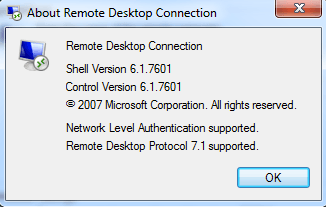
এখন দূরবর্তী ডেস্কটপ সংযোগ খুলুন, কম্পিউটারের নাম বা IP ঠিকানা টাইপ করুন এবং সংযুক্ত করুনএ ক্লিক করুন। আপনি ipconfig কমান্ড আপনার আইপি ঠিকানা খুঁজে পেতে ss ব্যবহার করতে পারেন কিভাবে আমার আগের পোস্টটি পড়তে পারেন।
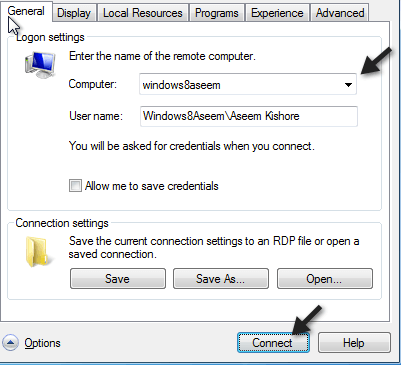
যদি সব ঠিক হয়ে যায়, তাহলে আপনি একটি বার্তা পাবেন যেটি দূরবর্তী কম্পিউটারের পরিচয় যাচাই করা যাবে না। এটি একটি নিরাপত্তা সমস্যা নয়, আপনাকে হ্যাঁক্লিক করতে হবে এবং নীচের বাক্সটি চেক করতে হবে যাতে করে আপনি যখনই সংযোগ করেন তা আপনাকে জিজ্ঞাসা করে না।
পরিশেষে, যদি আপনি আপনার কম্পিউটারের বাইরে আপনার কম্পিউটারের সাথে সংযোগ করতে চান, তাহলে আপনাকে আরো কয়েকটি জিনিস করতে হবে। কিভাবে দূরবর্তী ডেস্কটপের জন্য আপনার রাউটার কনফিগার করুন এ আমার পোস্ট পড়ুন এটি বেশ কিছুটা কাজ, তাই আপনার সময় নিন এবং ধৈর্য ধরুন।
এটা বেশ সুন্দর! আপনার যদি সমস্যা থাকে, নেটওয়ার্ক লেভেল প্রমাণীকরণ অক্ষম করার চেষ্টা করুন এবং দেখুন আপনি সংযুক্ত হতে পারেন কিনা। মনে রাখবেন, যতদিন আপনার অ্যাডমিন অ্যাকাউন্টের জন্য পাসওয়ার্ড থাকবে ততক্ষণ আপনার ফায়ারওয়ালের মাধ্যমে রিমোট ডেস্কটপকে অনুমতি দিন এবং দূরবর্তী ডেস্কটপে সিস্টেমের সেটিংস সক্ষম করতে পারবেন, আপনি কোনও সমস্যা ছাড়াই স্থানীয় LAN এ 10 টি দূরবর্তী ডেস্কটপে সক্ষম হবেন। আপনার সমস্যা থাকলে, আপনার চশমা এবং সমস্যাগুলির সাথে এখানে একটি মন্তব্য পোস্ট করুন এবং আমরা সাহায্য করার চেষ্টা করব। উপভোগ করুন!?